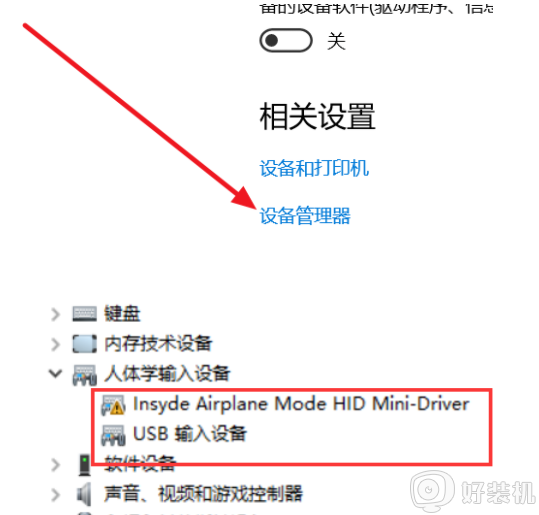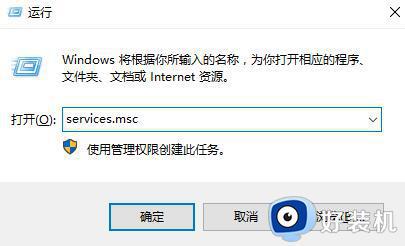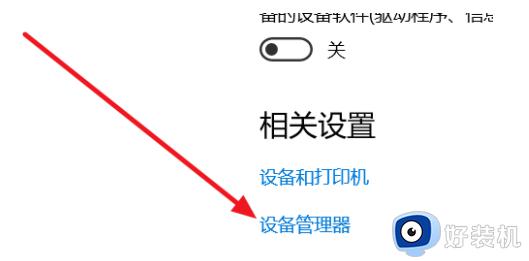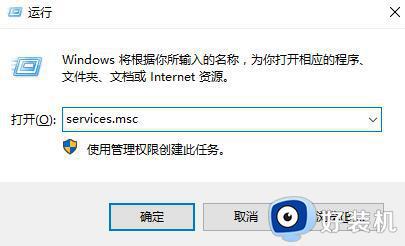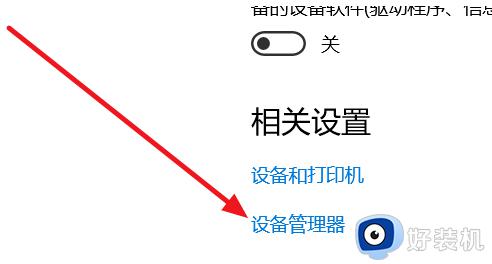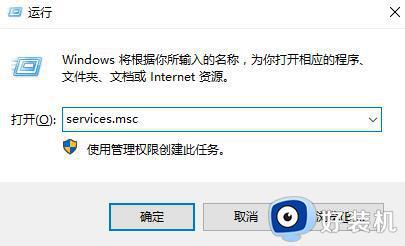win10没有打开蓝牙的开关如何解决 win10没有蓝牙开关不见了怎么办
时间:2024-06-26 10:17:46作者:huige
我们要在电脑中使用蓝牙功能的时候,需要将蓝牙进行开启,可是有部分win10专业版系统用户去发现没有打开蓝牙的开关,导致这个功能不能用了,遇到这样的问题该如何解决,大家不用担心,接下来就给大家详细介绍一下win10没有蓝牙开关不见了的详细解决方法吧。
方法如下:
1、“win+R”快捷键开启运行,输入“services.msc”回车打开。
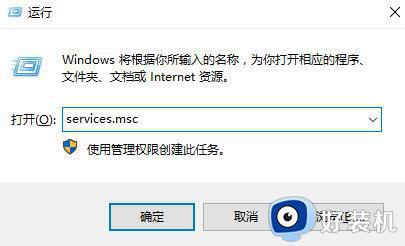
2、在打开的窗口界面中,找到“蓝牙支持服务”服务双击打开。
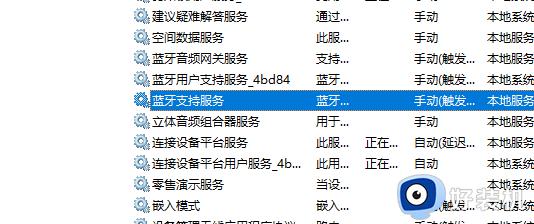
3、然后点击“服务状态”中的“启动”按钮。
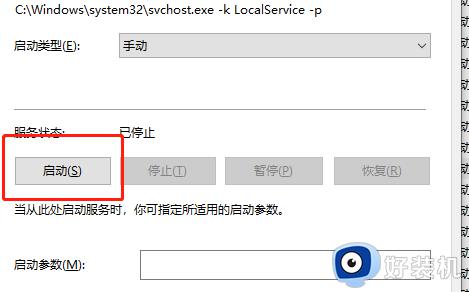
4、最后等待启动完成就可以了。
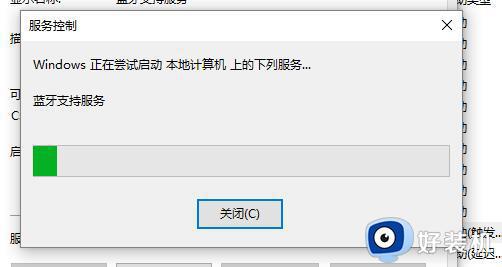
上述给大家介绍的就是win10没有打开蓝牙的开关的详细解决方法,有遇到一样情况的用户们可以参考上述方法步骤来进行解决,希望帮助到大家。